- English
- 日本語
Windowsを教えている人
パソコンを使用していると、突然画面がちらついたり、点滅したりすることがあります。
これらの現象は作業に支障をきたすだけでなく、目にも負担をかけるため、早急に対処が必要です。
画面のちらつきは、ハードウェアの問題やソフトウェアの不具合、ドライバーの更新不足など、さまざまな原因によって引き起こされます。
この記事では、Windows 10および11での画面ちらつきの原因と、その具体的な対処方法について詳しく解説します。
快適なPCライフを取り戻すために、ぜひ参考にしてください。
Windowsをなんとなく使ってはいるけれど、もっと効率的に使えるようになりたいと感じたことはないでしょうか?
そんな方は書籍で学習するのがオススメです。
「Windows 11 やさしい教科書」はパソコン初心者の人にも、Windows 11に乗り換えた人にも、「知っておきたい」「しっかり役立つ」操作・活用方法を学べます。
Windows 11の基本操作から、インターネット、クラウドサービス、ビデオ会議、写真・動画の編集、周辺機器の利用法などなど、Windows 11を便利に使うための情報を盛りだくさんです。
操作画面を1つひとつ掲載し、とことん丁寧に解説しているので迷いません。また、キーワードや便利技、ショートカットキーなど役立つ情報も充実しています。
初心者の方の強い味方として、また、新しいWindows 11を使いこなすためのマニュアルとして、本書をぜひお役立てください。
なんと「ebookjapan」でクーポンを利用すると70%OFF(※有効期間内に6回までの利用可能)で購入することができます。
この機会に是非利用してみてはいかがでしょうか?
Windowsを教えている人
目次
画面がちらつく・ちらつき・点滅の原因
Windowsを教えている人
パソコン画面がちらつく・ちらつき・点滅する場合、ディスプレイ本体や設定、インストールされているアプリケーションによる影響など、さまざまな原因が考えられます。
ここではパソコンの状態や設定を確認し、ディスプレイドライバーの再インストールなどを行い、現象が改善するかを確認していきましょう。
それでは画面がちらつく・ちらつき・点滅の原因をみていきましょう。
原因1:接続ケーブルに問題がある
画面にちらつきや点滅が発生している場合、そのほとんどがパソコンとモニターとの接続不良が原因の可能性が高いです。
パソコン本体とモニターとのケーブルはしっかりと接続されているか確認しましょう。
ケーブルがきちんと所定の場所に挿入されているか、接触不良が起きていないかを確認してみましょう。
場合によってはケーブルの劣化が原因になっている可能性もあります。
別のケーブルで接続してみるなどしてチェックしてください。
原因2:モニター自体が故障している
モニターが故障しているか、あるいは寿命を迎えていることも考えられます。
特にノートパソコンの場合はディスプレイが一体化しているため、寿命を早く迎えやすい傾向です。
ノートパソコンのディスプレイが故障している場合、外部ディスプレイを使うか修理するかどちらかの対処が必要です。
デスク周りをすっきりできる高解像度の大画面モニター Dell|S2722QC
仕事で使える性能をそろえた、コスパの良いモニター Acer|SA241YAbmix
大画面で仕事の作業効率がアップ ViewSonic|VX3276-2K-MHD-72
原因3:パソコンやソフトウェアに問題がある
パソコンに画面を映し出す役割を持つグラフィックボードやインストールしているソフトウェアが原因で問題が発生する場合があります。
グラフィックボードが故障していたり、スペックを超えて出力したりすると、ノイズやモザイクが発生したり、色に異常が出たりすることがあります。
画面がちらつく・ちらつき・点滅があるときの対処法
Windowsを教えている人
パソコン画面がちらつく場合にはどうすればいいのか困っているという方はいませんか?
パソコンの画面が点滅する場合、ディスプレイ本体や設定、インストールされているアプリケーションによる影響など、さまざまな原因が考えられます。
それでは原因別に画面がちらつく・ちらつき・点滅があるときの対処法をみていきましょう。
対処法1:PCを再起動する
ほとんどのパソコンの問題はパソコンを再起動することで解決できます。
画面がちらつく場合、パソコンを強制に再起動してみてください。
対処法2:ケーブルを確認する
モニターとパソコンを接続するケーブルを確認してください。
そして、ケーブルの両端がそれぞれのポートにしっかりと挿入されていることを確認してください。
対処法3:放電を行う
パソコン本体に不必要な電気が帯電していると、正常に動作しないことがあります。
この場合、帯電している電気を放出するために、放電を行う必要があります。
対処法4:リフレッシュレートの設定を調整する
リフレッシュレートは、表示される画像が1秒間に更新される回数のことです。
一般向けディスプレイのリフレッシュレートは60ヘルツ(Hz)です。
※高級ディスプレイは360 Hz以上の高いリフレッシュレートに対応している場合もあります。
ディスプレイのパフォーマンスを最適化するためには、リフレッシュレートが正しく設定されていることが重要です。
「Win」キー+「I」キーを押して設定を開きます。
「システム」→「ディスプレイ」→「ディスプレイの詳細設定」をクリックします。
ディスプレイ情報ウィンドウで「リフレッシュレートの選択」で低いレートを選択します。
そうでない場合は、推奨されるリフレッシュレートまで引き下げてください。

対処法5:BIOS設定画面を確認する
グラフィックボードなどパソコン内部の不調が原因と考えられる場合は、BIOS設定画面を確認してみましょう。
BIOSはCPUなどの制御を担うパソコンの根幹部分のことです。
BIOSを表示しても画面にちらつきが出る場合、ディスプレイや本体に不具合が生じていると考えられます。
逆にちらつきが出ない場合は、ソフトウェアが不具合を起こしていると考えられます。
対処法6:業者に修理を依頼する
ここまで紹介してきた対処法を試しても解決されない場合は、業者に修理を依頼しましょう。
ドクター・ホームネットはパソコンが壊れた、起動しない、インターネットやメールができないなど、パソコンに関連するトラブルを解決するサービスです。
日本全国どこでも最短、お申込みいただいた当日に出張サポートして解決することが可能です。
Windows、Mac、メーカー、年代を問いません。個人だけではなく、法人からのサポートのご依頼も承っています。
\年中無休!24時間対応!/
原則、即日出張即日修理ができる!
【Windows10/11】完全ガイドブック困った解決&便利技
kindle unlimitedはAmazonが提供している読み放題の電子書籍サービスとなっています。
本・マンガ・雑誌など200万冊以上の書籍を取り扱っており、毎月1日に新しいタイトルが更新され、ラインアップが変わります(年末年始等は変更あり)。
Kindle端末またはFireタブレットを購入すると、任意でKindle Unlimitedが3カ月無料になる特典を付けられます。
タスクバーに追加してPCでkindle unlimitedを読んでみることをオススメします。
今すぐ使えるかんたん Windows 10 完全ガイドブック 困った解決&便利技[2021-2022年最新版]
2021年の最新アップデートに対応したWindows 10の解説書です。
PC操作に慣れた方でも忘れがち&見落としがちな、「デスクトップ操作」「文字入力」「インターネット」「メールと連絡先」「音楽・写真・動画」「OneDriveやスマホとの連携」「アプリ」「印刷」のあれこれを徹底解説。
ネットを使いこなすための「セキュリティ」についても言及し、安心安全にWindowsを使用するための1冊としてさらに使いやすく便利になっています。
「テレワーク」の章も新設し、Windows10の最新&詳細な機能を知りたい方に必携の1冊となっています。
今すぐ使えるかんたんWindows11完全ガイドブック困った解決&便利技
Microsoftの最新OS「Windows 11」の解説書です。
PC操作に慣れた方でも忘れがち&見落としがちな、「デスクトップ操作」「文字入力」「インターネット」「メールと連絡先」「音楽・写真・動画」「OneDriveやスマホとの連携」「アプリ」「印刷」のあれこれを徹底解説。
機能解説だけでなくネットを使いこなすための「セキュリティ」等関連した知識や考え方についても説明しており、安心安全にWindowsパソコンを使用するための1冊として使いやすく便利になっています。
【キャンペーン中は超お得】Xserver for WindowsならいつでもどこでもWindows11を使えます!
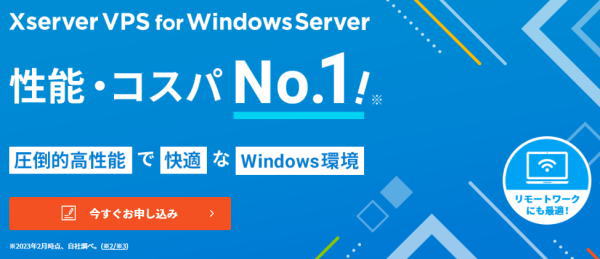
\【2023年10月10日まで】利用料金最大30%オフ!初期費用無料!月額1386円から使える!/
- 初期費用が無料なので、かかるコストはサーバー費用のみ
- 専門の技術者が24時間サーバーを監視
- Xserver for WindowsではMicrosoft Officeも利用可能
- スマートフォンやタブレット端末からでも手軽に便利にWindows環境が利用できる
- ハイスペックサーバーで運用
Xserver for Windowsは、240万以上のサイトを運営する国内No.1レンタルサーバーエックスサーバーが提供する性能・コスパ国内No.1のWindows搭載のVPSサービスです。
なんとWindows OS環境を初期費用無料、月額1,980円(3コア/2GBメモリ)から利用可能です。
当サーバーはシステム開発やリモートワークなど、用途に応じた組み合わせが可能です。
例えば、「Windows環境での開発作業や社内PCの一括管理、社内のファイルサーバーとしてファイル共有などに利用できる」、「リモートワークにおける本格的な社内資料の作成などオフィス業務により特化できる」、「Officeをプリインストールした環境を利用できる」など用途は様々です。
「Windows Server for Remote Desktop + Office」であれば、仮想デスクトップ環境に加えて、ビジネス用アプリケーションをプリインストールした環境を利用できます。
リモートワークにおける社内資料の作成が本格的にしたい方は是非Xserver for Windowsを利用してみてはいかがでしょうか!?
もし、Xserver for Windows リモートデスクトップの使い方を知りたい方は「【爆速】Xserver for Windows リモートデスクトップの使い方」という記事をご覧ください。
\【2023年10月10日まで】利用料金最大30%オフ!初期費用無料!月額1386円から使える!/
まとめ
最後まで読んで頂きまして、ありがとうございます。
画面のちらつきは、非常にストレスを感じる問題ですが、原因を特定し、適切な対処を行うことで解決できます。
ハードウェアやドライバー、設定を確認し、必要に応じてトラブルシューティングを行うことで、快適な作業環境を取り戻すことができるでしょう。
この記事を参考に、ぜひ自分のPCの状態をチェックしてみてください。
 押さえておきたいWeb知識
押さえておきたいWeb知識 
